Hướng dẫn khắc phục lỗi This app can t run on your PC Windows 10
Khi bạn tạo một tài khoản mới trên Windows 10 và cố gắng khởi chạy các ứng dụng, phần mềm mà gặp phải thông báo “This app can t run on your PC Windows 10”, đừng lo lắng. Hãy cùng Bảo Hành One tìm hiểu cách khắc phục vấn đề này trong bài viết dưới đây để có thể sử dụng các ứng dụng một cách suôn sẻ nhé!
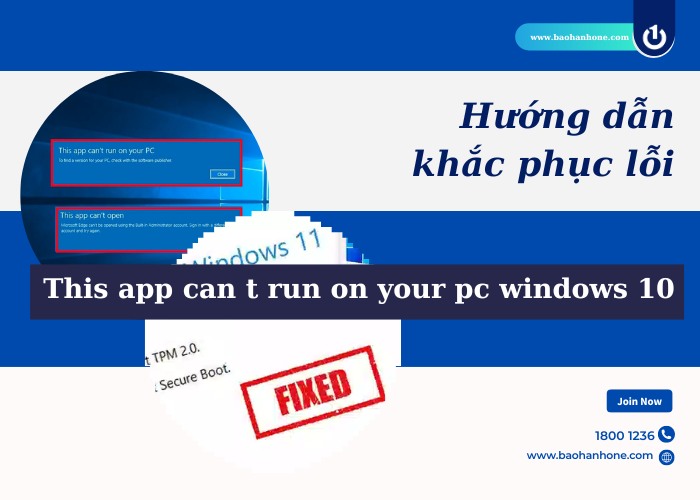
This app can t run on your PC Windows 10 và cách khắc phục
Tìm hiểu lỗi This app can t run on your PC Windows 10 là gì?
Khi sử dụng máy, không phải lúc nào chúng ta cũng trải qua những trải nghiệm mượt mà. Một trong những trở ngại thường gặp chính là thông báo lỗi “This app can t run on your PC Windows 10” khi ứng dụng hay phần mềm không khởi động hoặc hệ thống chỉ trả về thông báo lỗi khó chịu. Mặc dù lỗi này có thể thường gặp tác động của nó đối với trải nghiệm người dùng lại khá lớn.
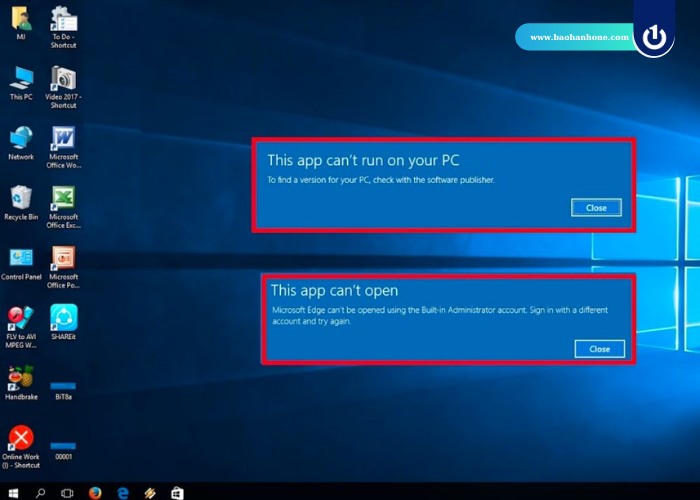
Lỗi This app can t run on your PC Windows 10
Bạn không thể sử dụng các ứng dụng quan trọng hoặc phần mềm cần thiết. Điều đáng chú ý là thông báo này không chỉ xuất hiện đối với một ứng dụng cụ thể, mà còn có thể xuất hiện trên các ứng dụng mặc định của Windows những trò chơi cũ hay thậm chí cả các ứng dụng từ bên thứ ba.
Tuy nhiên, không cần quá lo lắng khi gặp phải tình huống này trên máy tính của bạn. Bằng cách hiểu rõ nguyên nhân gây ra lỗi và thực hiện một số biện pháp khắc phục bạn có thể đơn giản giải quyết vấn đề trên Windows 10.
Một số cách xử lý lỗi This app can t run on your PC hiệu quả
Các sự cố thường của lỗi “This app can t run on your PC Windows 10” phụ thuộc vào nguyên nhân cụ thể. Dưới đây là một số phương pháp để khắc phục những lỗi thường gặp trên laptop, phù hợp với từng tình huống cụ thể.
Quét virus
Một trong những cách khắc phục lỗi “This app can t run on your PC Windows 10” là cần phải quét virus. Bởi nó có thể làm ứng dụng không hoạt động đúng cách, ngay cả khi chúng tương thích với hệ thống. Để loại bỏ virus trên máy tính, bạn có thể sử dụng các công cụ tích hợp sẵn trong Windows. Dưới đây là các bước hướng dẫn khắc phục:
Bước 1: Chuột phải vào biểu tượng Start → chọn Settings → sau đó chọn Update & Security.
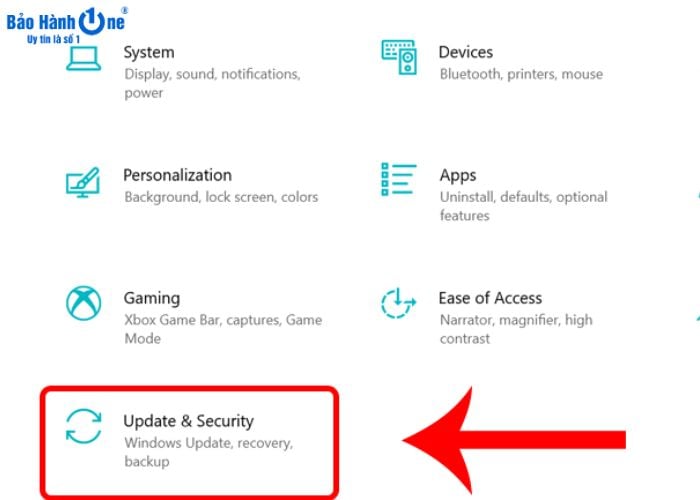
Chọn vào "Update & Security" để tiếp tục quá trình quét virus
Bước 2: Trong menu bên trái → Windows Security → nhấp vào Virus & Threat protection.
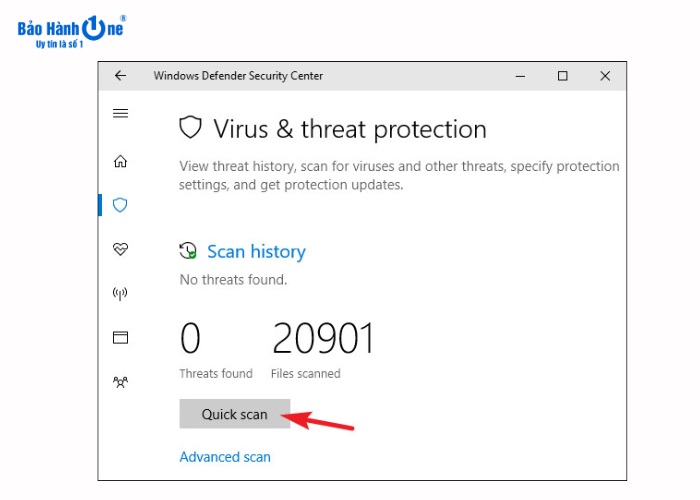
Chọn Quick Scan để hoàn tất quét virus
Bước 3: Nhấp vào tùy chọn Quick Scan, chờ đợi cho đến khi Windows 10 hoàn thành quá trình quét.
| productdata |
| https://baohanhone.com/products/thay-man-hinh-macbook-air-2014;https://baohanhone.com/products/thay-mainboard-macbook-air-m1-2020-13-inch;https://baohanhone.com/products/thay-man-hinh-macbook-air-m2-2022;https://baohanhone.com/products/thay-man-hinh-macbook-air-2016 |
Công cụ Disk Cleanup
Thông thường máy tính sẽ gom nhiều tập tin rác đặc biệt khi bạn thường xuyên truy cập Internet. Những tập tin này có thể chiếm không ít không gian trên ổ cứng dẫn lỗi “This app can t run on your PC Windows 10”. Một cách dễ dàng để loại bỏ những tập tin không cần thiết này là sử dụng tính năng Disk Cleanup. Quy trình thực hiện như sau:
Bước 1: Tìm kiếm 'disk cleanup' trong thanh tìm kiếm của menu Start chạy với quyền Administrator.
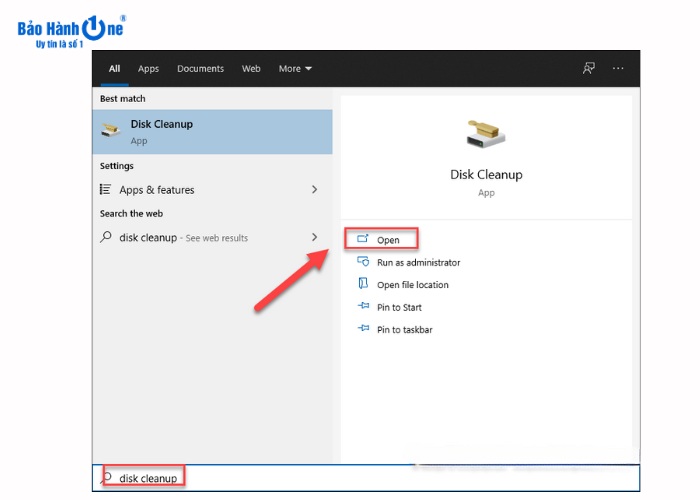
Mở 'disk cleanup' trên Windows 10
Bước 2: Chọn những tập tin mà bạn muốn xóa. Disk Cleanup sẽ hiển thị dung lượng có thể giải phóng cho bạn.

Nhấp chọn tập tin cần làm sạch và nhấn OK
Bước 3: Bấm “OK” để bắt đầu quá trình làm sạch.
Xem thêm: Lỗi hở sáng màn hình laptop: Nguyên nhân, cách khắc phục hiệu quả
Khắc phục Registry
Một nguyên nhân khác có thể khiến máy tính thông báo lỗi “This app can’t run on your PC Windows 10” là sự can thiệp vào các khóa Registry. Bạn có thể sửa lỗi này bằng cách thực hiện sau:
Bước 1: Mở Cortana → nhập 'cmd' → sau đó nhấp chuột phải vào Command Prompt → chọn “Run as Administrator”.
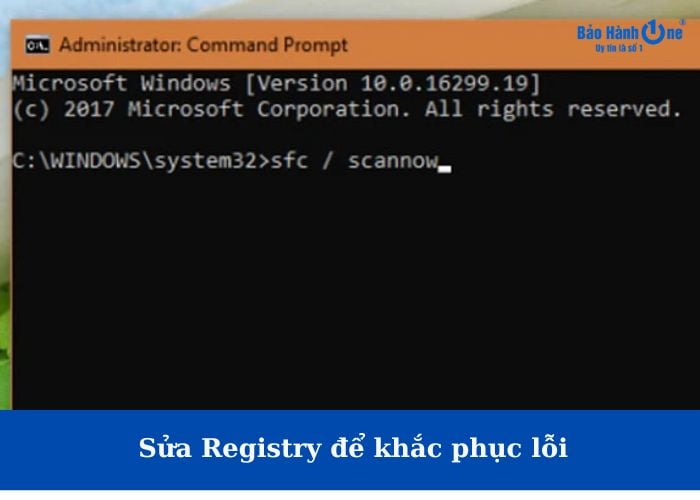
Nhấn chọn vào "Run as Administrator" để tiếp tục sửa Registry
Bước 2: Gõ lệnh 'sfc /scannow' để chờ quá trình quét kết thúc.
Sự tương thích với Windows 10
Lỗi 'This app can't run on your PC Windows 10' có thể xuất hiện do ứng dụng hoặc phần mềm bạn đang sử dụng không tương thích hoặc không phải phiên bản phù hợp với hệ điều hành Windows 10. Để khắc phục vấn đề này, bạn có thể làm theo các bước sau:
Bước 1: Để xác định phiên bản của Windows 10 trên máy tính của bạn, hãy mở Windows Settings → “System” → tiếp theo “About”.
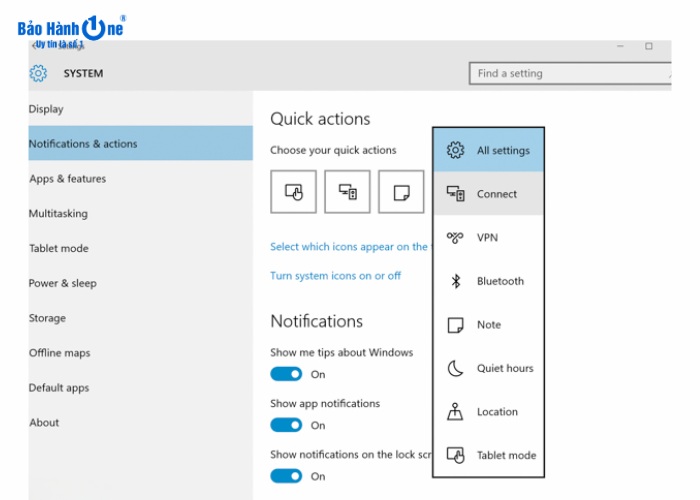
Mở System trên Window 10
Bước 2: Khi đã xác định phiên bản, bạn mở ứng dụng không hoạt động và chuột phải vào nó chọn “Properties” → rồi chọn tab “Compatibility”.
Bước 3: Đánh dấu chọn vào hộp “Run this program in compatibility mode for” (khuyến khích chọn Windows 8).
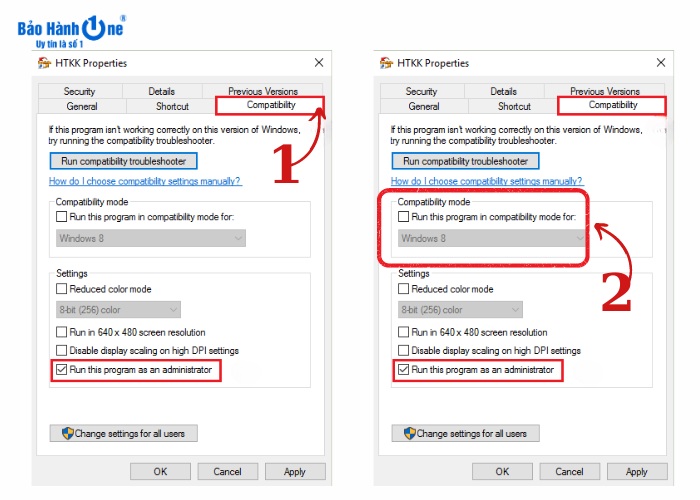
Mở Compatibility và tích chọn theo hướng dẫn
Bước 4: Bấm chọn “Run this program as an administrator, sau đó nhấn “Apply” → cuối cùng “OK”.
Những lưu ý khi sửa lỗi “This app can't run on your PC”
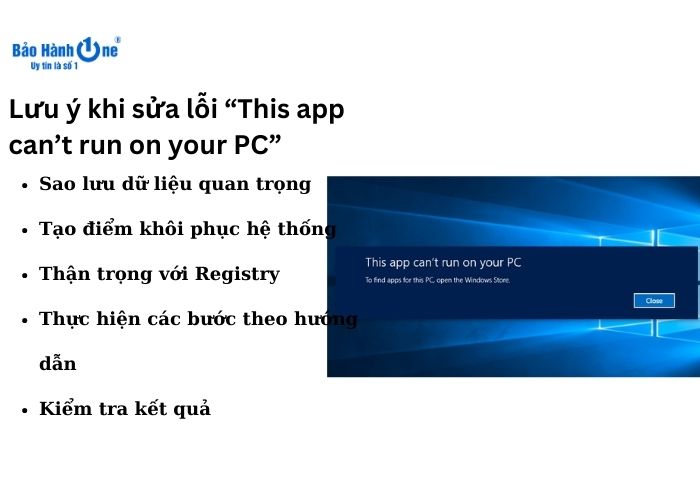
Cần lưu ý một số điều khi sửa lỗi "This app can t run on your PC"
Khi bạn đang cố gắng khắc phục lỗi "This app can t run on your PC Windows 10” có một số điều lưu ý quan trọng để đảm bảo rằng bạn thực hiện các bước một cách an toàn:
Sao lưu dữ liệu quan trọng: Trước khi thực hiện bất kỳ thay đổi nào cần đảm bảo bạn đã sao lưu dữ liệu quan trọng trên máy tính của bạn. Điều này đảm bảo rằng bạn không mất dữ liệu quan trọng trong quá trình sửa lỗi.
Tạo điểm khôi phục hệ thống: Trước khi thực hiện bất kỳ thay đổi nào liên quan đến hệ thống, tạo một điểm khôi phục hệ thống.
Thận trọng với Registry: Nếu bạn phải sửa đổi Registry để khắc phục lỗi, nên cẩn thận thực hiện những thay đổi mà bạn đã biết.
Thực hiện các bước theo hướng dẫn: Luôn tuân theo hướng dẫn cụ thể mà bạn đang sử dụng để khắc phục lỗi không nên bỏ qua bất kỳ bước nào.
Kiểm tra kết quả: Sau khi bạn thực hiện các bước khắc phục, hãy kiểm tra xem lỗi đã được khắc phục chưa bằng cách thử chạy lại ứng dụng hoặc phần mềm gây ra vấn đề.
Xem thêm: Kinh nghiệm sử dụng đồ công nghệ
Kết luận
Trong quá trình sử dụng máy tính hàng ngày, việc gặp phải thông báo lỗi "This app can t run on your PC Windows 10" có thể gây ra không ít khó khăn. Hy vọng rằng những hướng dẫn của Bảo Hành One đã giúp bạn hiểu rõ hơn về nguyên nhân và cách khắc phục. Nếu bạn đang có nhu cầu sửa chữa hoặc thay thế linh kiện, hãy liên hệ cho cửa hàng để được tư vấn miễn phí nhé!









